Mac はビデオ キャッシュを保存しますか: 見逃せない有益なガイド
 更新者 リサ・オウ / 18年2023月09日15:XNUMX
更新者 リサ・オウ / 18年2023月09日15:XNUMXこんにちは、みんな。 私はビデオグラファーの資格を取得して約1年になります。 私は出席したイベント後に撮影したビデオを保存するために Mac を使用しています。 また、編集にはラップトップを使用します。 しかし、ビデオのファイル サイズが Mac 上のストレージ容量の大部分を占めていることに気付きました。 兄は、ファイルサイズを減らすためにキャッシュをクリアする必要があると言いました。 Macはビデオキャッシュを保存しますか? それについてさらに詳しい情報を得るのを手伝ってください。 ありがとう!
この記事では、Mac 上のビデオ キャッシュに関する情報を全力でお伝えします。 知っておくべき情報をリストにまとめていますので、記事全体をお読みください。 進む。
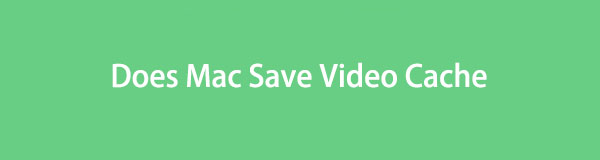

ガイド一覧
パート 1. Mac はビデオ キャッシュを保存しますか
キャッシュは、Web ブラウザーでよく見られる一時ファイルです。 これらは、Mac に一時ファイルを保存することにより、Web ブラウザの読み込みを高速化するのに役立ちます。 これは、キャッシュがビデオのスムーズな再生にどのように役立つかに関係しています。
Mac がビデオ キャッシュを保存するかどうか疑問に思われるかもしれません。 絶対そうです。 キャッシュにより、Mac からのビデオの再生中にバッファリングや読み込みが遅くなるのを防ぎます。 キャッシュがないと、ビデオが非常にバッファリングされたり、読み込みが遅くなったりすることがあります。 Mac はこれらの一時ファイルをキャッシュ フォルダーに保存します。
ただし、Mac 上のビデオ キャッシュがすでに多すぎる場合は、キャッシュをクリアできます。

FoneLab Mac Sweepを使用すると、システム、電子メール、写真、iTunesのジャンクファイルを消去して、Macのスペースを解放できます.
- 類似の写真と重複ファイルを管理します。
- Macの詳細なステータスを簡単に表示します。
- より多くのストレージを取得するには、ゴミ箱を空にします。
パート 2. Mac でビデオ キャッシュをクリアする方法
この投稿のこのセクションに到達します。 確かに、Mac にはビデオ キャッシュが多すぎます。 その場合は、以下の方法を参照して、Mac 上のビデオ キャッシュをクリアする方法を学習してください。 最も役に立ち、最も簡単なものを選択してください。 進む。
オプション 1. Mac システム キャッシュをクリアする
Mac にビデオを保存すると、そのキャッシュは確実に Mac システム上に存在します。 それは、Mac の一部のフォルダーにそれらが保存されているためです。 はい、正しく読みました! Mac ではキャッシュが別のフォルダーに保存されます。 それらをクリアしたい場合は、ビデオのキャッシュなど、Mac 上のさまざまなファイルのキャッシュを同時にクリアできます。
ただし、キャッシュフォルダーは非表示になります。 アクセスするには、まず検索する必要があります。 この手順を実行する前に、重要なファイルをバックアップすることをお勧めします。 重要なシステム ファイルを削除すると、Mac、特に RAM でエラーが発生する可能性があります。
さらに詳しい説明については、下にスクロールして詳細な手順に従ってください。
ステップ 1を見つけてください。 ファインダー Mac 上で。 通常、Mac の左下にあります。 ドック インターフェース。 それは 笑顔 アイコン。 起動すると、次の画面が表示されます。 メインメニュー 上部が変わります。 すべてのタブの中から、 Go ボタン。 ファイルのオプションのセットが下に表示されます。 をクリックしてください フォルダに移動 後でボタン。
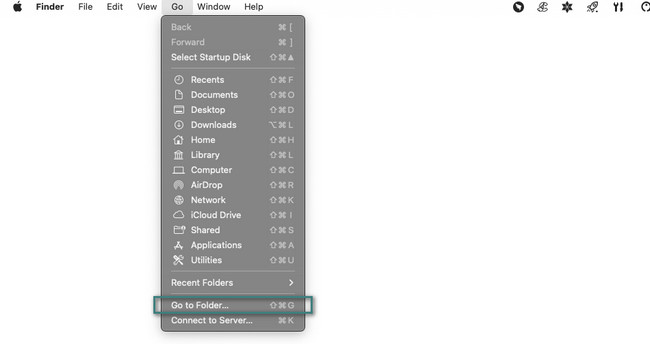
ステップ 2検索バーが画面に表示されます。 末尾の単語をキャッシュの単語に変更してください。 を押します。 入力します or 返品 その後、Mac キーボードでキーを押します。 キャッシュ フォルダーが Finder に表示されます。 ビデオ キャッシュを選択し、control キーを押しながらクリックします。 新しいオプション リストで、 ゴミ箱に移動します
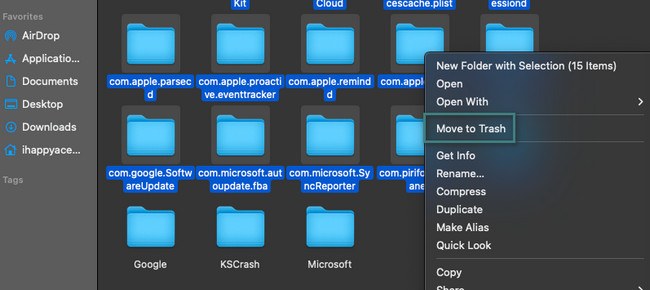
オプション 2. Safari キャッシュをクリアする
確かに、Mac でビデオを見たりダウンロードしたりするために Safari を使用したことがあるはずです。 その場合、Web ブラウザーにはビデオ キャッシュも含まれている可能性があります。 Safari ビデオ キャッシュをクリアすると、アクセスした Web サイトのキャッシュも削除されます。 その場合、閲覧に使用していた Web ページにアクセスすると、通常よりも読み込みが遅くなります。
早速、以下の詳細な手順をご覧ください。 それらは、ビデオキャッシュを含むSafariのキャッシュのクリアに関するものです。 進む。
ステップ 1起動する Safari Mac 上のプログラム。 メイン メニューが変更されます。 開発する タブ。 そうでない場合は、 Safari メインインターフェイスの右上隅にあるボタン。 その後、 環境設定 ボタン。 単に を押すこともできます。 コマンド+、(カンマ) ショートカット キーを使用してすぐにアクセスできます。 Mac 上にウィンドウが表示されます。 クリック 高機能 ボタンと メニューバーに現像メニューを表示 下部のアイコン。
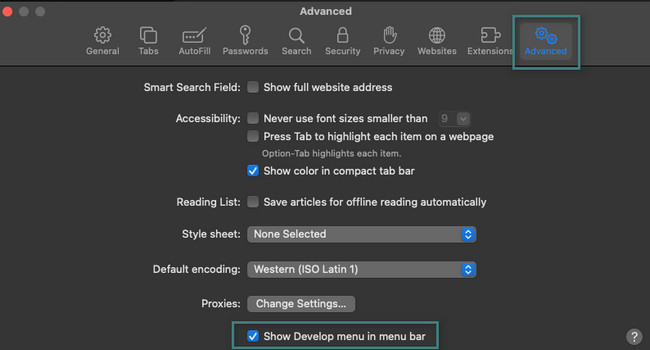
ステップ 2今すぐ 開発する のアイコン メニューバー。 それをクリックすると、その下にオプションが表示されます。 を選択してください 空のキャッシュ ボタン。 Safari のキャッシュは、それに含まれるビデオ キャッシュも含めて削除されます。
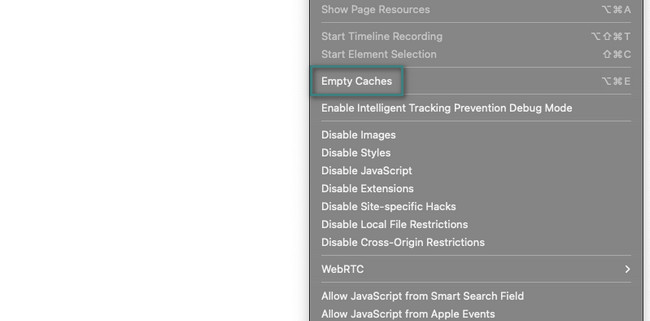
オプション 3. FoneLab Mac Sweet を使用して Mac キャッシュをクリアする
Mac のキャッシュをクリアするために使用できるサードパーティ ツールもあります。 FoneLabMacスイープ。 システムのジャンクファイルを削除できます。 これには、システム キャッシュ、アプリケーション キャッシュなどのクリアが含まれます。 他のツールとは異なり、このソフトウェアは数秒で Mac のキャッシュを見つけることができます。 さらに、このツールは、Mac のパフォーマンスが良好かどうかを知ることができます。 できる CPUのステータスを表示します、メモリ、ディスク。

FoneLab Mac Sweepを使用すると、システム、電子メール、写真、iTunesのジャンクファイルを消去して、Macのスペースを解放できます.
- 類似の写真と重複ファイルを管理します。
- Macの詳細なステータスを簡単に表示します。
- より多くのストレージを取得するには、ゴミ箱を空にします。
さらに、このツールは Mac のゴミ箱上のファイルを完全に削除することもできます。 FoneLabMacスイープ それを空にします。 とにかく、このツールがどのように機能するかは以下を参照してください Mac 上のキャッシュをクリアします。 進む。
ステップ 1クリック 無料ダウンロード ボタンをクリックして、FoneLab Mac スイープをダウンロードします。 その後、ダウンロードプロセスが実行されます。 待ってからツールをセットアップすると、すぐに起動します。 後で、 をクリックしてください。 クリーナー メイン インターフェイスの中央にあるボタン。
さらに、Mac のパフォーマンスを確認したい場合は、 Status: 左側のボタン。
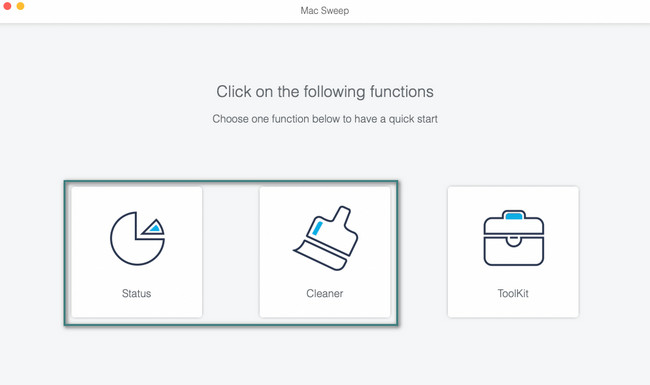
ステップ 28 つの追加ツールが表示されます。 を選択してください システムジャンク 左側のボタン。 ツールにはその説明が表示されます。 これを読んで、どのキャッシュとデータが削除されるのかを理解してください。 その後、 スキャン
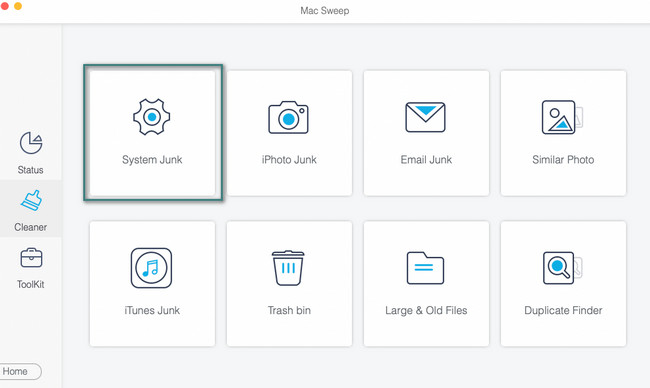
ステップ 3スキャンプロセスの結果は、 詳しく見る ボタン。 それをクリックすると、次の画面に結果が表示されます。
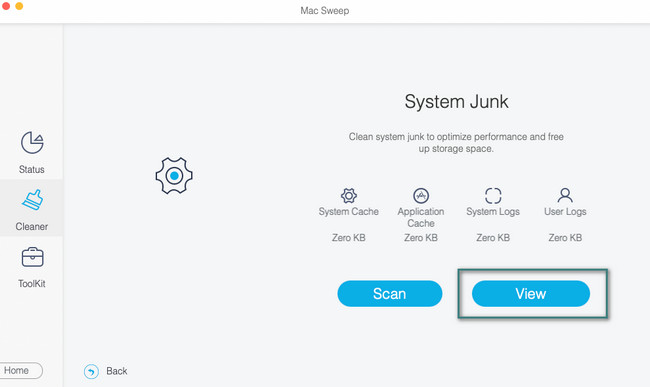
ステップ 4左側で、 システムキャッシュ & アプリケーションキャッシュ ボタン。 その後、右側のすべてのフォルダーをクリックします。 にチェックを入れます 石斑魚 ツールの右下隅にあるボタン。 キャッシュの削除プロセスがすぐに開始されます。
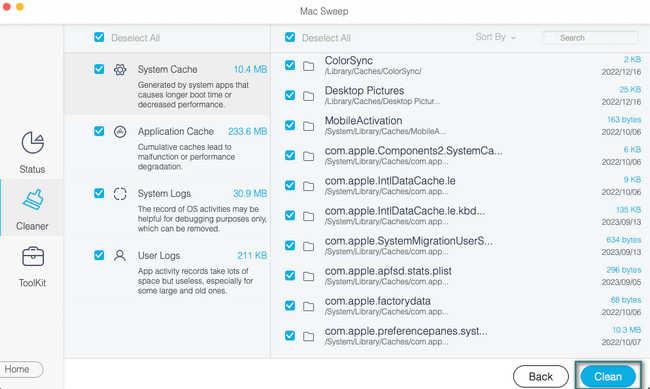
パート 3. Macc でビデオキャッシュをクリアする方法に関するよくある質問
1. Mac はキャッシュを自動的にクリアしますか?
ありがたいことに、そうです。 Mac はキャッシュを自動的にクリアしますが、システム キャッシュのみがクリアされます。 ただしMacのみ システムキャッシュをクリアします 必要なときに。 つまり、Mac の Web ブラウザやプログラム上の他のキャッシュを手動で削除する必要があります。
Macを再起動するとキャッシュはクリアされるのでしょうか?
残念ながら、そうではありません。 Mac を単純に再起動してもキャッシュは削除されません。 実際、プログラムを削除しても、そのキャッシュは Mac 上に残ります。 これらのキャッシュを手動で削除するのが、Mac 上でキャッシュを削除する最も効果的な方法です。
Mac 上のすべてのビデオ キャッシュがクリアされていることを願っています。 Mac に他にも問題がありますか? お気軽にお問い合わせください; 喜んでお手伝いさせていただきます。 さらに、ツールをテストすることを忘れないでください。 FoneLabMacスイープ, Mac 上のスペースを解放します。 すてきな一日を!

FoneLab Mac Sweepを使用すると、システム、電子メール、写真、iTunesのジャンクファイルを消去して、Macのスペースを解放できます.
- 類似の写真と重複ファイルを管理します。
- Macの詳細なステータスを簡単に表示します。
- より多くのストレージを取得するには、ゴミ箱を空にします。
